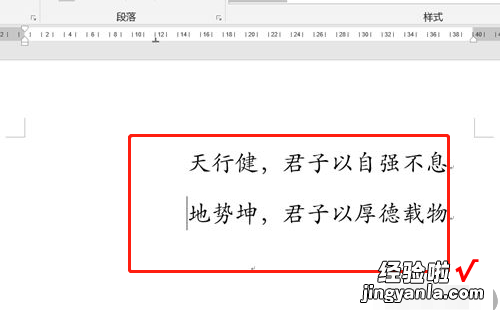经验直达:
- 分散对齐2.4字符怎么设置
- wps文档文字怎么对齐
- WPS文字怎样才能对齐
一、分散对齐2.4字符怎么设置
一、调整宽度
1、选中文本,然后点击【开始】-【段落】-【中文版】-【调整宽度】,
2、在对话框中输入【4字符】-【确定】,
3、最后对其他需要对齐的文本进行设置即可 。
二、分散对齐
1、根据最多的文本宽度进行设置,选中需要对齐的文本,然后点击【开始】-【段落】-【分散对齐】,
2、在对话框中输入【4字符】-【确定】,
3、最后对其他需要对齐的文本进行设置即可 。
三、插入表格
1、点击【开始】-【插入】-【表格】-【文本转换成表格】,
2、在对话框中的表格尺寸-【列数】-【4】-【文字分隔位置】-【空格】-【确定】,
3、选中表格,然后点击【设计】-【边框】-【无框线】即可 。
二、wps文档文字怎么对齐
1.打开需要编辑的WPS文档,选中需要编辑的段落 , 在工具栏我们就可以看到几种对其方式的选项,系统是默认左对齐的方式 , 此外左对齐的快捷键为:Ctrl L
2.点击工具栏的“居中对齐”,选中的段落文字就向中间对齐了 。此外,居中对齐的快捷键为Ctrl E
3.点击工具栏的“右对齐”,选中的段落文字就向右边对齐了 。此外,右对齐的快捷键为Ctrl R
4.点击工具栏的“两端对齐” , 选中的段落文字就向中间对齐了 。两端对齐的快捷键为Ctrl J
5.点击工具栏的“分散对齐”,选中的段落文字就向两边对齐了 。分散对齐的快捷键为Ctrl Shift J
三、WPS文字怎样才能对齐
可以使用制表符对齐,具体操作方法是参考下面方法处理:
【wps文档文字怎么对齐 分散对齐2.4字符怎么设置】操作工具:WPS文字文档,电脑
1、首先打开桌面上的WPS文字文档,发现文字总是无法对齐 。

2、文字没对齐的情况下,可以使用制表符,点击左上角的符号 , 选择合适的制表符 。
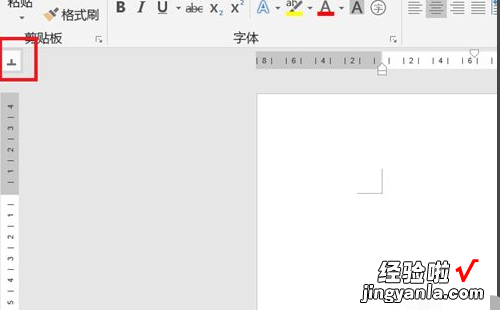
3、然后在标尺需要的位置加入制表符,将光标放在需要移动的句子上,按键盘上的Tab键即可完成移动 。
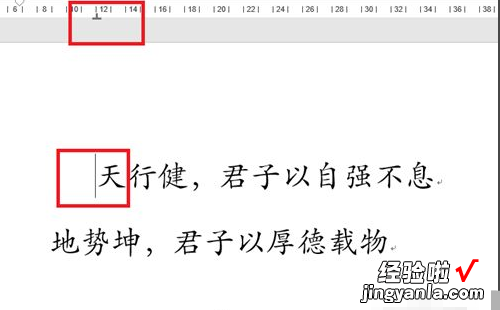
4、再将光标放在下一个需要移动的句子上,在标尺相同的位置加入制表符,按Tab键完成移动 。
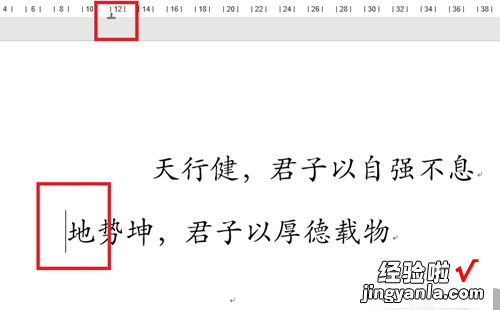
5、最后即可完成对齐 。